Khi sử dụng phần mềm dựng video Adobe Premiere, bạn có thể chèn và thêm các hiệu ứng chữ giúp video thú vị hơn. Vì thế sau đây, Công Ty Quảng Cáo Marketing Online Limoseo sẽ gửi đến các bạn bài viết chi tiết Cách làm Credit trong Premiere.
MỤC LỤC
1. Cách làm chữ chạy ngang (Banner)
1.1. Hướng dẫn nhanh
- Bấm chuột phải vào khung Project > Chọn Import… > Chọn video và chọn Open > Kéo video qua bên khung làm việc > Dùng công cụ Rectangle Tool vẽ một hình chữ nhật.
- Chọn File > Chọn New > Chọn Legacy Title… > Đặt tên cho title rồi nhấn OK > Chọn Type Tool và nhập nội dung text > Chọn Selection Tool (phím tắt V) di chuyển đoạn text vào trong khung > Bấm vào biểu tượng chạy chữ > Chọn kiểu chạy chữ > Nhấn tích vào hai hộp thoại Start Off Screen và End Off Screen > Nhấn OK > Bấm X tắt hộp thoại.
- Kéo khung text phi nãy bạn đặt tên qua khung làm việc bên phải > Điều chỉnh thời gian xuất hiện chữ chạy cho hợp lý > Hoàn thành.
1.2. Hướng dẫn chi tiết
Bước 1: Đầu tiên bạn cần mở video bằng cách nhấn chuột phải vào khung Project rồi chọn Import…
Bước 2: Chọn video rồi chọn Open.
Bước 3: Kéo video qua khung làm việc bên phải.
Bước 4: Dùng công cụ Rectangle Tool vẽ một hình chữ nhật, sau khi chèn thì chữ sẽ chạy trong khung. Còn nếu bạn muốn chữ chạy không cần nằm trong khung thì có thể bỏ qua công đoạn này.
Bước 5: Chọn File > New > Legacy Title…
Bước 6: Đặt tên tiêu đề (title) và nhấn OK.
Bước 7: Ở cửa sổ mới hiện ra, chọn Type Tool và nhập nội dung văn bản (text).
Bước 8: Chọn công cụ Selection Tool (phím tắt V) di chuyển đoạn text vào trong khung.
Bạn có thể tùy chỉnh kiểu font, kích thước, màu chữ,… ở khung tùy chỉnh bên phải.
Bước 9: Bấm vào biểu tượng chạy chữ như hình.
Bước 10: Tại hộp thoại hiện ra, bạn có thể chọn kiểu chạy chữ như:
- Roll: Chữ chạy từ dưới lên màn hình.
- Crawl Left: Chữ chạy từ phải sang trái.
- Crawl Right: Chữ chạy từ trái sang phải.
Sau khi chọn xong nhấn tích vào hai hộp thoại Start Off Screen và End Off Screen. Sau đó nhấn OK để lưu.
Bước 11: Bấm dấu X để tắt hộp thoại khi nãy, lúc này ở khung Project sẽ hiển thị khung text bạn đã thêm khi nãy. Hãy nhấn kéo nó qua khung làm việc bên phải.
Bước 12: Bấm xem thử thì bạn có thể thấy chữ sẽ chạy từ ngoài vào cho đến cuối khung hình bên trái. Bạn có thể chỉnh thời gian chữ chạy bằng cách điều chỉnh frame thời gian của chữ và của khung.
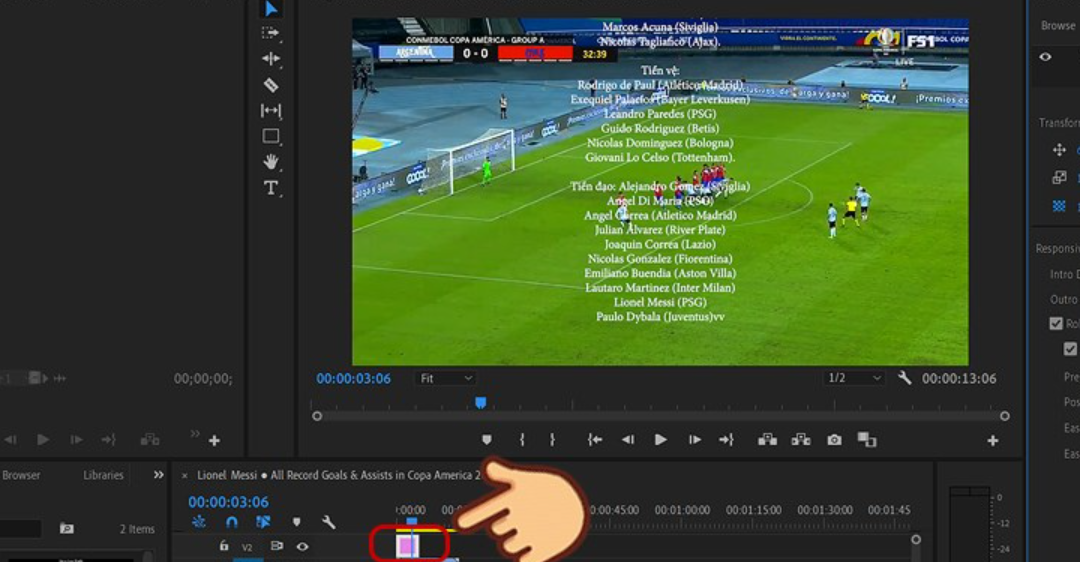
2. Cách làm Credit trong Premiere
Dưới đây là Cách làm credit trong Premiere chi tiết:
2.1. Hướng dẫn nhanh
Bấm chuột phải vào khung Project > Chọn Import… > Chọn video và chọn Open > Kéo video qua bên khung làm việc > Chọn tab Graphic > Chọn Type Tool (phím tắt T) > Nhập nội dung bạn muốn chạy chữ > Tùy chỉnh kiểu chữ ở khung tùy chỉnh bên phải > Bấm vào khoảng trống phía dưới ô text để hiện Responsive Design Time > Tích chọn vào ô Roll > Điều chỉnh thời gian xuất hiện chữ chạy cho hợp lý > Hoàn thành.
2.2 Hướng dẫn chi tiết
Bước 1: Đầu tiên bạn cần mở video bằng cách nhấn chuột phải vào khung Project rồi chọn Import…
Bước 2: Chọn video rồi chọn Open.
Bước 3: Kéo video qua khung làm việc bên phải.
Bước 4: Chọn tab Graphic, sau đó chọn Type Tool (phím tắt T) và nhập nội dung bạn muốn chạy chữ vào.
Bước 5: Bạn có thể tùy chỉnh kiểu font, kích thước, màu chữ, căn lề,… ở khung tùy chỉnh bên phải.
Bước 6: Bấm vào khoảng trống phía dưới ô text để hiện Responsive Design Time. Sau đó bạn tích vào ô Roll.
Bước 7: Lúc này chữ của bạn sẽ chạy từ dưới lên trên màn hình và chạy đến khi nào hết thì thôi, bạn có thể điều chỉnh thời gian chữ chạy bằng cách điều chỉnh frame thời gian của chữ.
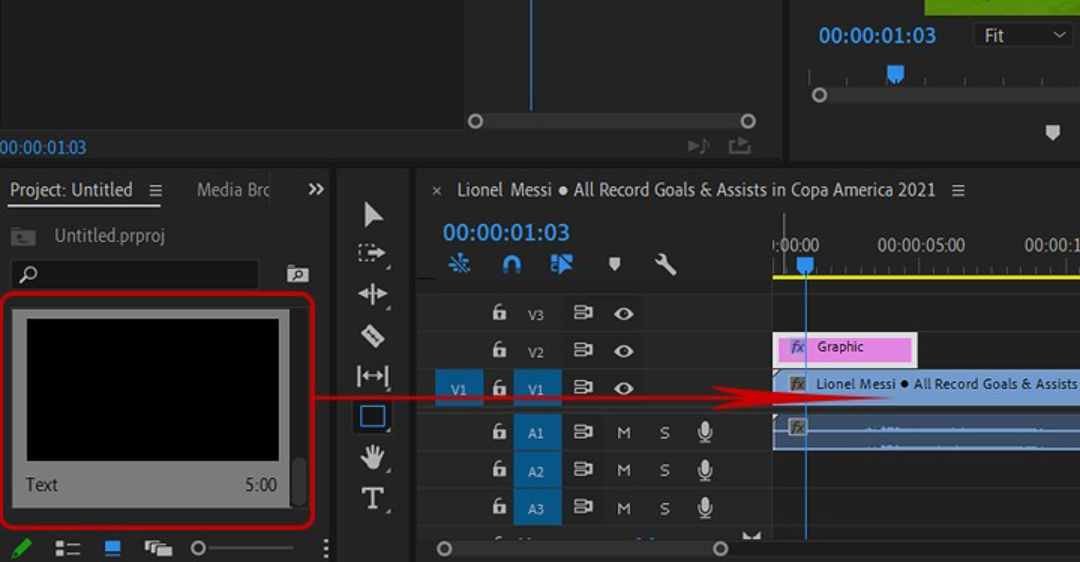
Trên đây là toàn bộ những phân tích và chia sẻ về Cách làm Credit trong Premiere. Chúng tôi hy vọng rằng bài viết đã cung cấp cho bạn những thông tin hữu ích. Vì thế, đừng ngần ngại chia sẻ nó để nhiều người khác cũng có cơ hội tiếp cận thông tin này. Nếu bạn còn bất kỳ thắc mắc nào, hãy liên hệ đến Công Ty Quảng Cáo Marketing Online Limoseo để được hỗ trợ.

